Soru
Sorun: Windows'ta Steam Hizmet Hatası nasıl düzeltilir?
Merhaba. Steam'i yıllarca oyun indirmek ve oynamak için ana platform olarak kullandım. Son zamanlarda, bazı servis bileşenlerinin çalışmadığını söyleyen “Steam Servis Hatası” başlıklı garip bir açılır pencere aldım. Lütfen ne yapmam gerektiğini tavsiye eder misiniz? Sunulan bu hizmeti yüklemeli miyim?
Çözülmüş Cevap
“Steam Servis Hatası” yıllardır bu popüler oyun platformunu kullanan oyuncuları rahatsız eden bir sorundur. Steam söz konusu olduğunda hatalar duyulmamış bir şey olsa da (
bekleyen işlem, oyunlar başlatılmayacak, içerik dosyası kilitli, vb.), bu beklenmedik bir şekilde gerçekleşir ve kullanıcılar bilgisayarlarında herhangi bir değişiklik yapmadıklarını iddia ederler."Steam Hizmeti Hatası" ile genellikle oyuncular Steam'i başlatır başlatmaz karşılaşılır - aşağıdaki bildirimi görürler:
Makinenizdeki Steam Hizmeti biraz bakım gerektiriyor.
Bu hizmet, Steam'in oyunları yüklemesine veya güncellemesine yardımcı olur, bazı oyunlarda hile önleme algılamasını sağlar ve diğer sistem düzeyindeki görevlere yardımcı olur.
Steam Hizmetini yeniden yüklemek için yönetici ayrıcalıkları gerekir.
Burada sahip olduğunuz iki seçenek ya “Şimdi Kur” ya da “İptal”e basmaktır. Bu bildirimin nasıl olduğunu görmek Uygulamanın kendisinden geliyor, mantıksal "Steam Servis Hatası" düzeltmesi, öncekine basıyor ve yapılacak gibi görünüyor. o.
Kullanıcılar, sağlanan komut istemi aracılığıyla görünüşte hizmeti yükledikten sonra birkaç sorunla karşılaştıklarını bildirdi. Bazı insanlar Steam'in giriş arayüzü ekranında takıldığını söylerken, diğerleri normal kısayolları kullanırken başlamadığını iddia ediyor.[1]
Bu sorunlardan dolayı oyuncular, Steam.exe dosyasını açmak için kurulum dizini üzerinden erişmeleri gerektiğini iddia ettiler. Şüphesiz, herhangi bir uygulama bu şekilde çalışmamalıdır ve belli ki bir yanlışlık var.
Bu sorunla karşılaştıysanız, “Steam Servis Hatası” hatasını düzeltmeniz için birkaç çözümümüz var. Biri diğerinden daha etkili olsa da herkes için evrensel bir çözüm olmadığını unutmayın. Bu nedenle, hangi düzeltmenin size en uygun olduğunu görmek için aşağıda verilen yönergeleri kullanmalısınız.
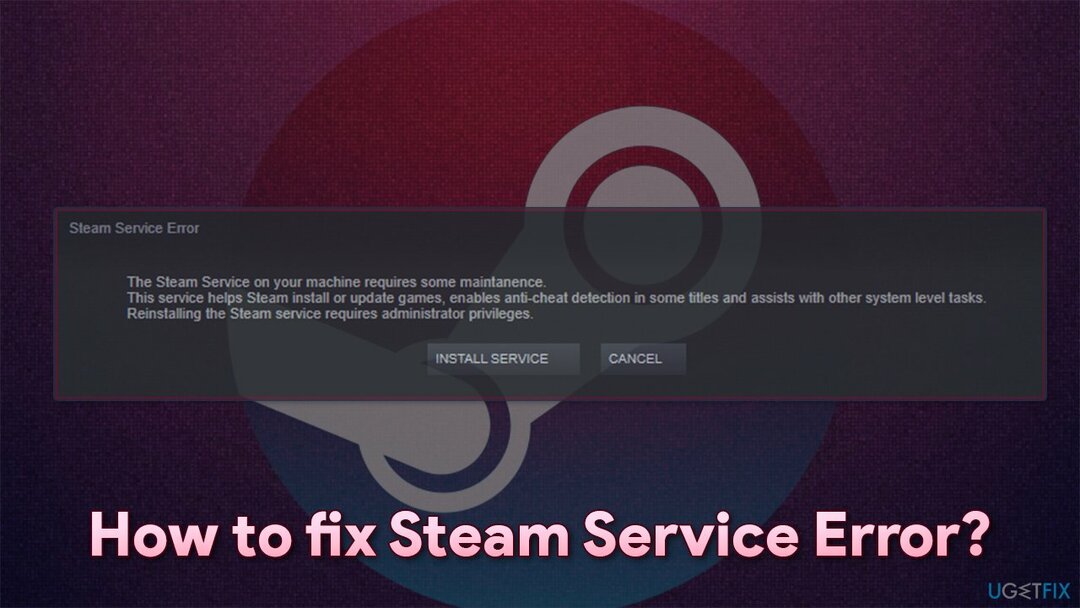
Başlamadan önce, temel Windows sorunlarından kaynaklanan çeşitli bilgisayar hataları olabilir. Cihazınızda karşılaştığınız tek sorun Steam Servis Hatası değilse, makinenizi etkileyebilecek temel sorunları düzeltmelisiniz. Bunu yapmak için denemenizi şiddetle tavsiye ederiz. yeniden görüntüMac Çamaşır Makinesi X9 – bozuk kayıtları, bozuk DLL dosyalarını bulabilir,[2] ve diğer hasarlı bileşenler, hızlı bir tarama ve onarım işlemiyle otomatik olarak.
Çözüm 1. Steam'i yönetici olarak çalıştırın
Hasarlı sistemi onarmak için lisanslı sürümünü satın almalısınız. yeniden görüntü yeniden görüntü.
En basit şeylerle başlayalım. Steam Hizmet Hatası mesajının önerdiği gibi, söz konusu hizmeti yüklemek için yönetici ayrıcalıkları gereklidir. Bunun bir nedeni vardır, çünkü hizmetler kötü amaçlı yazılımlar veya istenmeyen üçüncü taraflar tarafından uygulandığında kötü amaçlı amaçlar için kullanılabilir. Bu nedenle, Windows bazı hizmetlerini kilitler ve yalnızca yönetici hesaplarının değişiklik yapmasına izin verir.
- Steam için bir masaüstü kısayolunuz yoksa, Windows Gezgini'ni açın (Kazan + E) aşağıdaki konuma gidin:
C:\\Program Dosyaları (x86)\\Steam
- görene kadar aşağı kaydırın steam.exe
-
Sağ tık üzerine tıklayın ve seçin Yönetici olarak çalıştır.
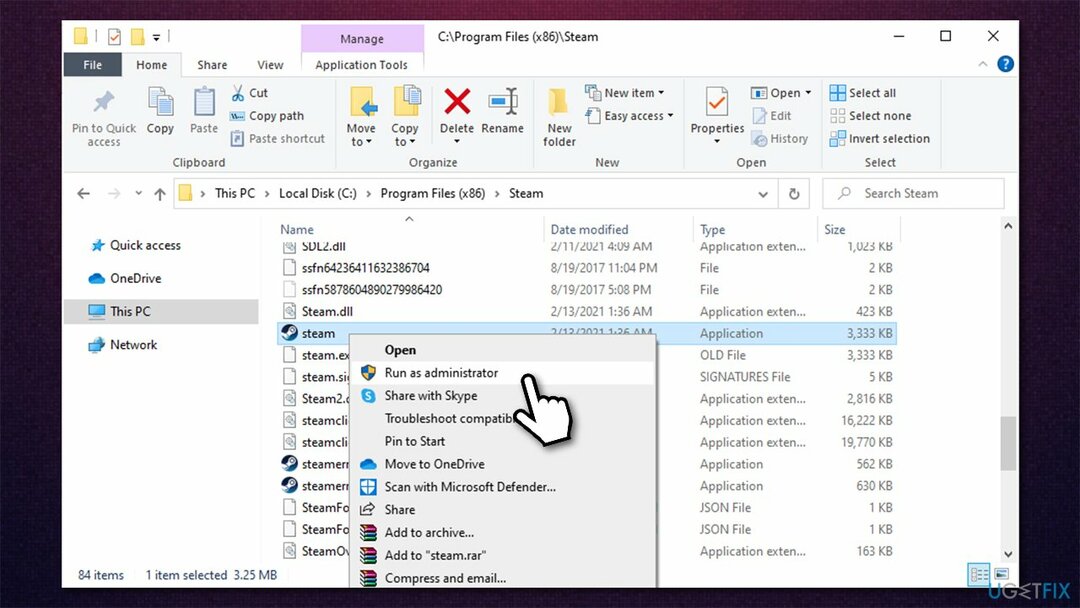
Bu çözüm size yardımcı olduysa, Steam'in her seferinde otomatik olarak yönetici ayrıcalıklarıyla çalıştırılmasını sağlayın:
- Steam.exe'ye sağ tıklayın ve seçin Özellikler
- Seçmek Uyumluluk sekmesi ve işaretle Bu programı yönetici olarak çalıştırın
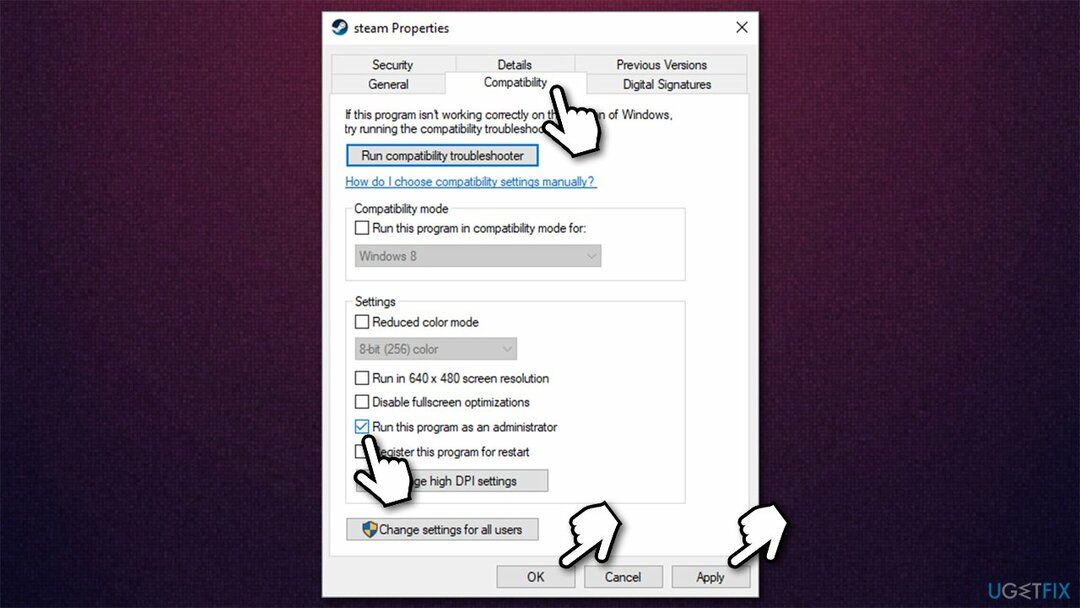
- basmak Uygulamak ve TAMAM.
Çözüm 2. Steam İstemci Hizmetini otomatik başlatma türüne ayarlayın
Hasarlı sistemi onarmak için lisanslı sürümünü satın almalısınız. yeniden görüntü yeniden görüntü.
Steam İstemci Hizmeti, uygulamayla birlikte yüklenir ve amaçlandığı gibi çalışması için sistem dosyalarına erişmesine yardımcı olur (oyunları güncelleyin, hile önlemeyi etkinleştirin,[3], vb.). Bu nedenle, bu hizmetin bilgisayar her başlatıldığında otomatik olarak çalışmasını sağlamak, kullanıcıların sorunu çözmesine yardımcı olabilir:
- Yazın services.msc Windows aramasında ve tuşuna basın Girmek
- bulana kadar aşağı kaydırın Steam İstemci Hizmeti ve çift tıklayın
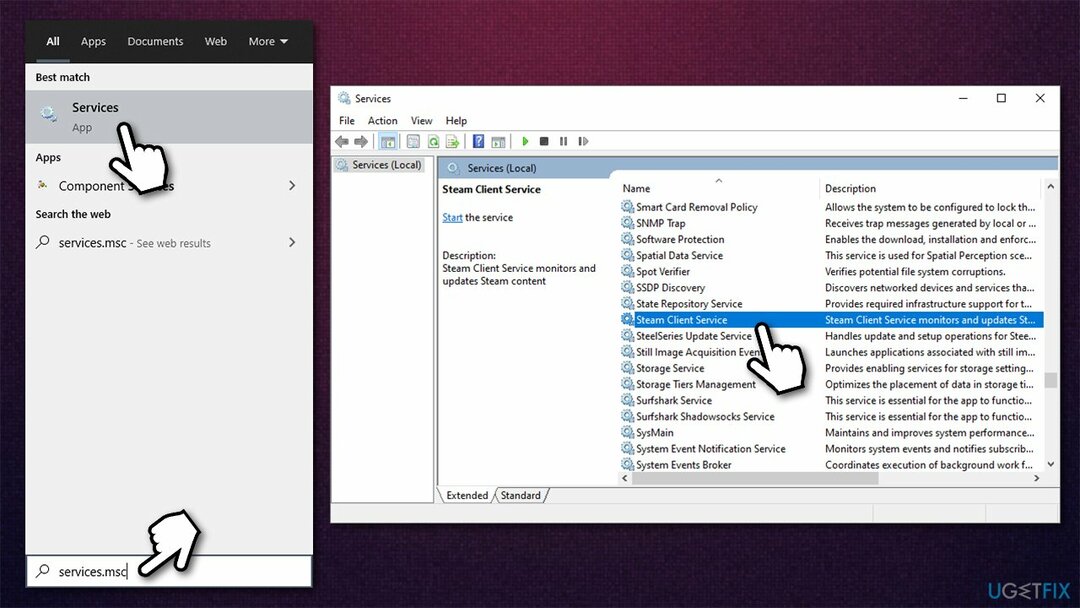
- Altında başlangıç türü, açılır menüden seçin Otomatik
- sonra tıklayın Başlat, Uygula, ve TAMAM.
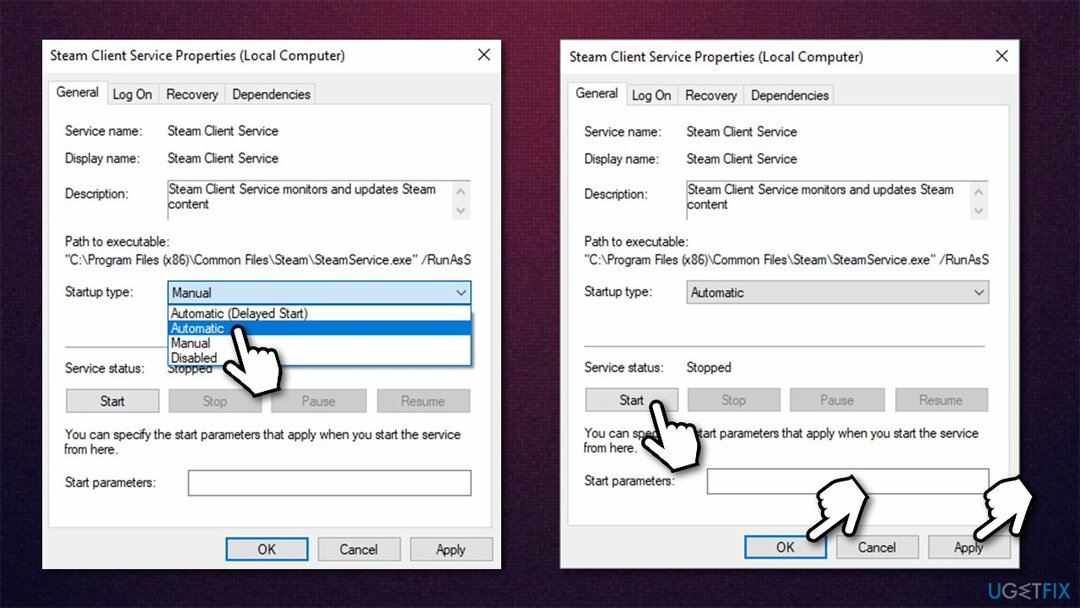
Çözüm 3. Üçüncü taraf virüsten koruma yazılımını devre dışı bırakın
Hasarlı sistemi onarmak için lisanslı sürümünü satın almalısınız. yeniden görüntü yeniden görüntü.
Bazı virüsten koruma uygulamaları, Steam'in işletim sistemine erişimini engelleyerek gerekli hizmetleri başlatmasını engelliyor olabilir. Bu nedenle, bilgisayarınızda yüklü herhangi bir üçüncü taraf güvenlik yazılımı varsa, Steam'i istisna listesine eklemeniz veya uygulamayı tamamen kaldırmanız gerekir.
İnternetteki kötü amaçlı bir siteyi yanlışlıkla ziyaret ettiğiniz anda görünmez kötü amaçlı yazılım yüklenebileceğinden, bilgisayarı korumasız bırakmanın son derece tehlikeli olduğunu unutmayın. Bu nedenle, her zaman en azından temel korumanın etkinleştirildiğinden emin olun. Alternatif bir güvenlik uygulaması için ödeme yapmak istemiyorsanız, uyumluluk ve kötü amaçlı yazılım algılama oranları söz konusu olduğunda oldukça iyi olduğu için Windows Defender'a güvenebilirsiniz.
Çözüm 4. Güvenlik Duvarından Steam'e İzin Ver
Hasarlı sistemi onarmak için lisanslı sürümünü satın almalısınız. yeniden görüntü yeniden görüntü.
Güvenlik Duvarının buhar bağlantılarını engellemediğinden emin olun:
- Yazın Kontrol Paneli Windows aramasında ve tuşuna basın Girmek
- S'ye gitsistem ve Güvenlik ve üzerine tıklayın Windows Defender Güvenlik Duvarı
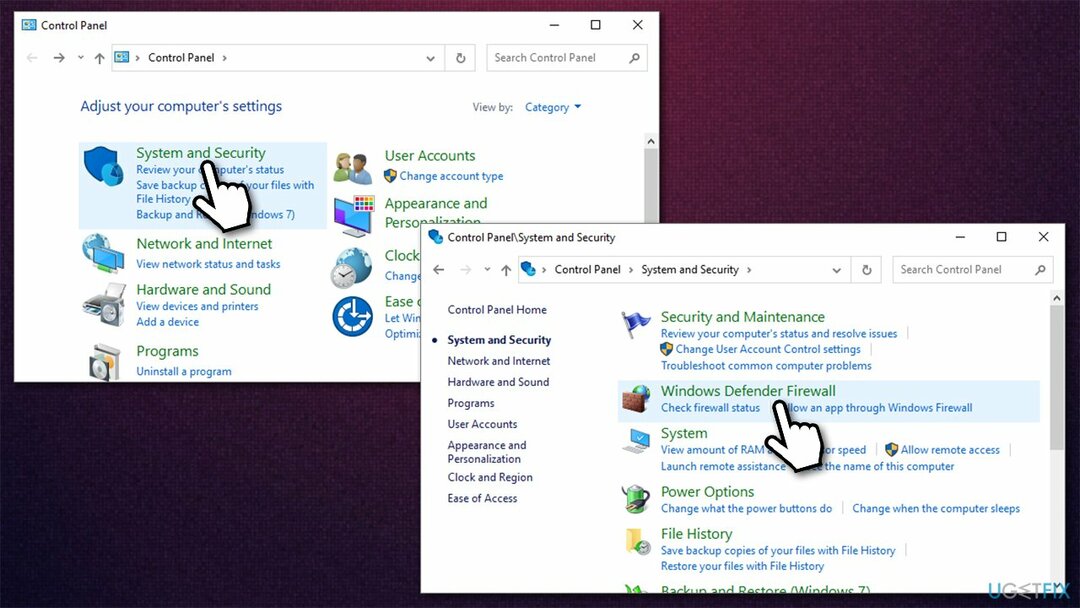
- Pencerenin sol tarafında, tıklayın Windows Defender Güvenlik Duvarı aracılığıyla bir uygulamaya veya özelliğe izin verin
- Tıklamak Ayarları değiştir (yönetici hesabında değilseniz, bir şifre girmeniz istenecektir)
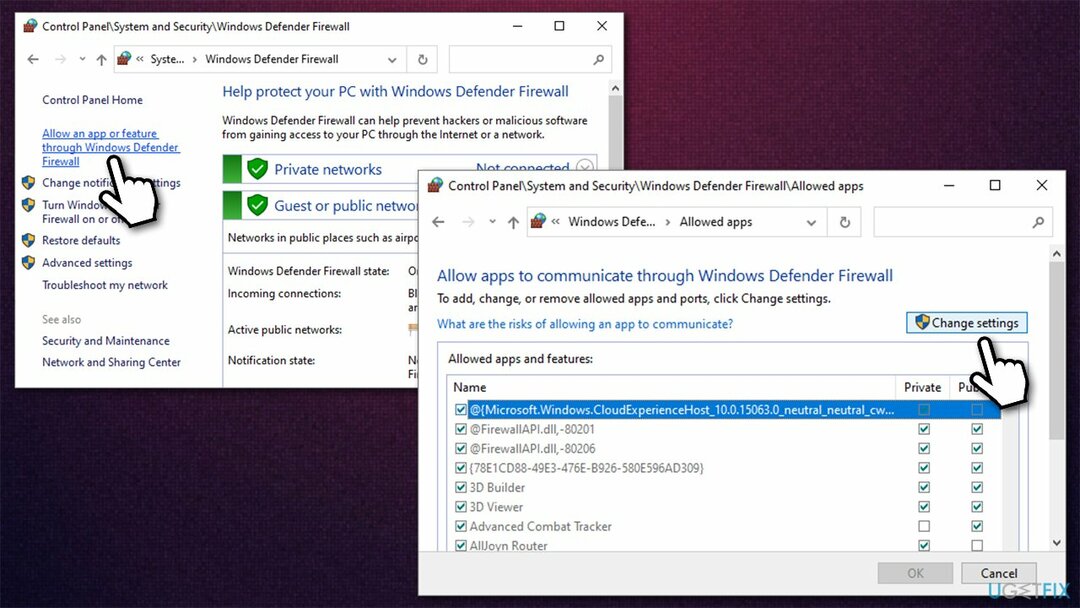
- Aşağı kaydırın ve aşağıdaki girişlere Özel ve Genel erişimi etkinleştirin:
Buhar
Steam Web Yardımcısı - Son olarak, tıklayın TAMAM.
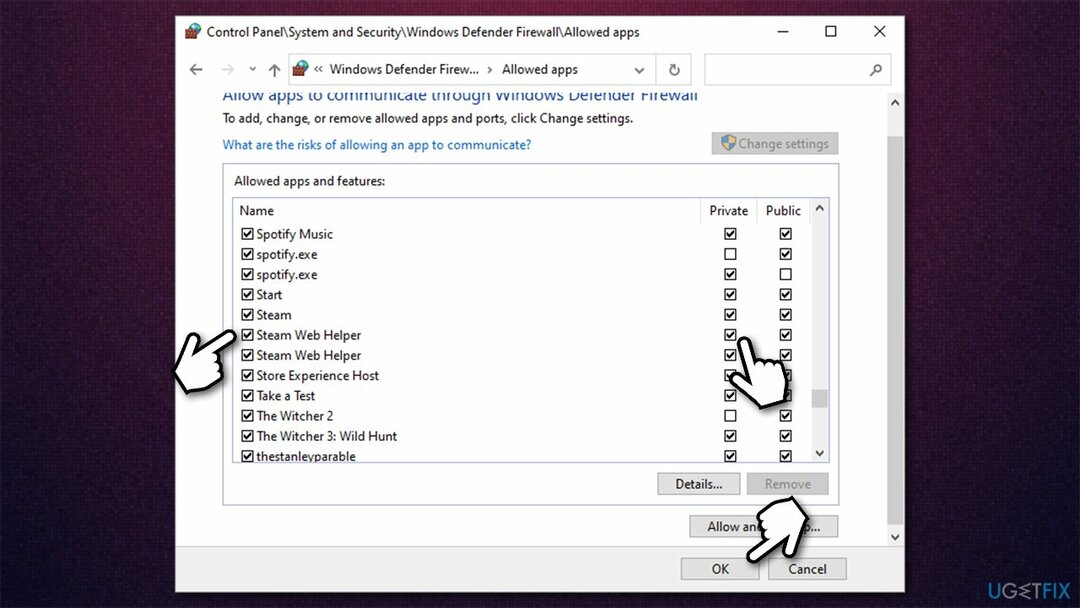
Çözüm 5. Steam uygulamasını Komut İstemi ile onarın
Hasarlı sistemi onarmak için lisanslı sürümünü satın almalısınız. yeniden görüntü yeniden görüntü.
- Yazın cmd Windows aramasında
- sağ tıklayın Komut istemi ve seçin Yönetici olarak çalıştır
- Yeni pencerede aşağıdaki komutu yazın:
“C:\\Program Dosyaları (x86)\\Steam\\bin\\SteamService.exe” /tamir
- basmak Girmek ve Komut İstemi'ni kapatın
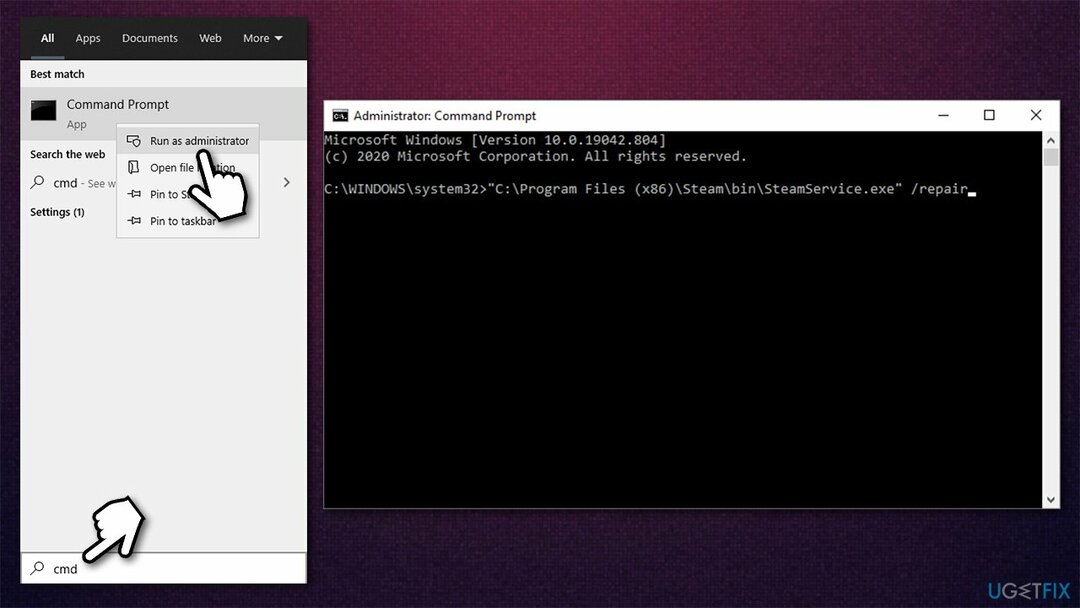
- Steam uygulamasını yeniden başlatın.
Hatalarınızı otomatik olarak onarın
ugetfix.com ekibi, kullanıcıların hatalarını ortadan kaldırmak için en iyi çözümleri bulmalarına yardımcı olmak için elinden gelenin en iyisini yapmaya çalışıyor. Manuel onarım teknikleriyle uğraşmak istemiyorsanız, lütfen otomatik yazılımı kullanın. Önerilen tüm ürünler profesyonellerimiz tarafından test edilmiş ve onaylanmıştır. Hatanızı düzeltmek için kullanabileceğiniz araçlar aşağıda listelenmiştir:
Teklif
şimdi yap!
Düzeltmeyi İndirMutluluk
Garanti
şimdi yap!
Düzeltmeyi İndirMutluluk
Garanti
Hatanızı Reimage kullanarak düzeltemediyseniz, yardım için destek ekibimize ulaşın. Lütfen sorununuz hakkında bilmemiz gerektiğini düşündüğünüz tüm detayları bize bildirin.
Bu patentli onarım işlemi, kullanıcının bilgisayarındaki herhangi bir hasarlı veya eksik dosyayı değiştirebilen 25 milyon bileşenden oluşan bir veritabanı kullanır.
Hasarlı sistemi onarmak için lisanslı sürümünü satın almalısınız. yeniden görüntü kötü amaçlı yazılım temizleme aracı.

Tamamen anonim kalmak ve ISP'yi ve casusluktan hükümet senin üzerinde, istihdam etmelisin Özel İnternet Erişimi VPN. Tüm bilgileri şifreleyerek, izleyicileri, reklamları ve kötü amaçlı içeriği önleyerek tamamen anonim olarak internete bağlanmanıza olanak tanır. En önemlisi, NSA ve diğer devlet kurumlarının arkanızdan gerçekleştirdiği yasadışı gözetim faaliyetlerini durduracaksınız.
Bilgisayarı kullanırken herhangi bir zamanda öngörülemeyen durumlar olabilir: elektrik kesintisi nedeniyle kapanabilir, Ölümün Mavi Ekranı (BSoD) oluşabilir veya birkaç günlüğüne uzaklaştığınızda makine rastgele Windows güncellemeleri yapabilir. dakika. Sonuç olarak, okul çalışmalarınız, önemli belgeleriniz ve diğer verileriniz kaybolabilir. İle kurtarmak kayıp dosyalar, kullanabilirsiniz Veri Kurtarma Uzmanı – sabit sürücünüzde hala mevcut olan dosyaların kopyalarını arar ve bunları hızlı bir şekilde alır.